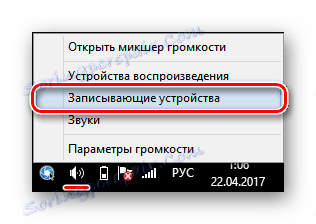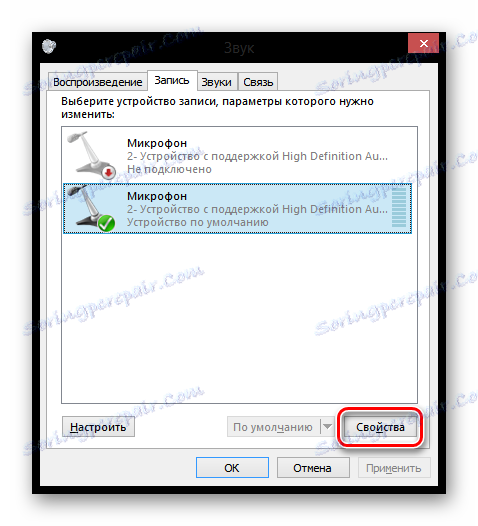Омогућавање микрофона на Виндовсу 8
Један незамењиви део забаве на Интернету је комуникација са пријатељима, укључујући и глас. Али може се догодити да микрофон не ради на рачунару или лаптопу док је у реду када се повежете са било којим другим уређајем. Проблем је можда у томе што слушалице једноставно нису конфигурисане за рад и то је у најбољем случају. У најгорем случају, постоји могућност спаљивања портова рачунара и, можда, треба га носити на поправку. Али хајде да будемо оптимисти и још покушавамо да поставимо микрофон.
Садржај
Како спојити микрофон на Виндовс 8
Пажљиво молим!
Пре свега, уверите се да сте инсталирали сав софтвер који је потребан за управљање микрофоном. Можете га наћи на службеној веб страници произвођача. Можда је након инсталирања свих потребних управљачких програма проблем нестао.
Прочитајте такође: Како ажурирати управљачки програм на вашем рачунару
Метод 1: Укључите микрофон у систему
- У лежишту пронађите икону звучника и кликните на њега ПЦМ. У контекстном менију одаберите ставку "Снимачи" .
![Виндовс 8 снимач]()
- Видећете списак свих расположивих уређаја. Пронађите микрофон који желите укључити и изабрати га кликом, кликните на падајући мени и изаберите га као подразумевани уређај.
![Постављање микрофона за Виндовс 8]()
- Такође, ако је потребно, можете подесити звук микрофона (на примјер, уколико сте чули на услузи или уопште не слушате). Да бисте то урадили, изаберите неопходни микрофон, кликните на "Пропертиес" и поставите параметре који вам највише одговара.
![Својства микрофона за Виндовс 8]()
Метод 2: Укључите микрофон у апликације треће стране
Најчешће, корисници морају повезати и конфигурисати микрофон за рад у програму. Принцип у свим програмима је исти. Прво, неопходно је обавити све горе наведене акције - стога ће микрофон бити повезан са системом. Сада погледајте следеће кораке за примјер два програма.
У Бандицам идите на картицу "Видео" и кликните на дугме "Поставке" . У прозору који се отвори, у аудио поставкама пронађите ставку "Додатни уређаји" . Овде морате да изаберете микрофон који је повезан на лаптоп и из којег желите да снимите звук.
Прочитајте такође: Како укључити микрофон у Бандицам
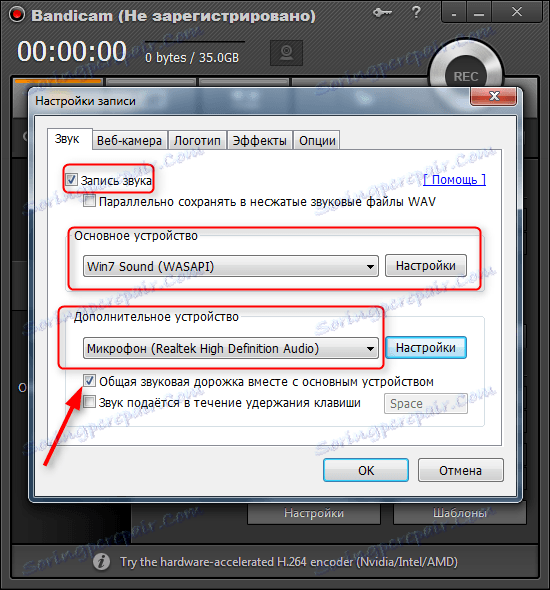
Што се тиче Скипе , онда је све тако лако. У "Тоолс" менију изаберите "Сеттингс" , а затим идите на картицу "Аудио Сеттингс" . Овде, у "Микрофон" ставку , изаберите уређај који би требало да снима звук.
Прочитајте такође: Како укључити микрофон у Скипе-у
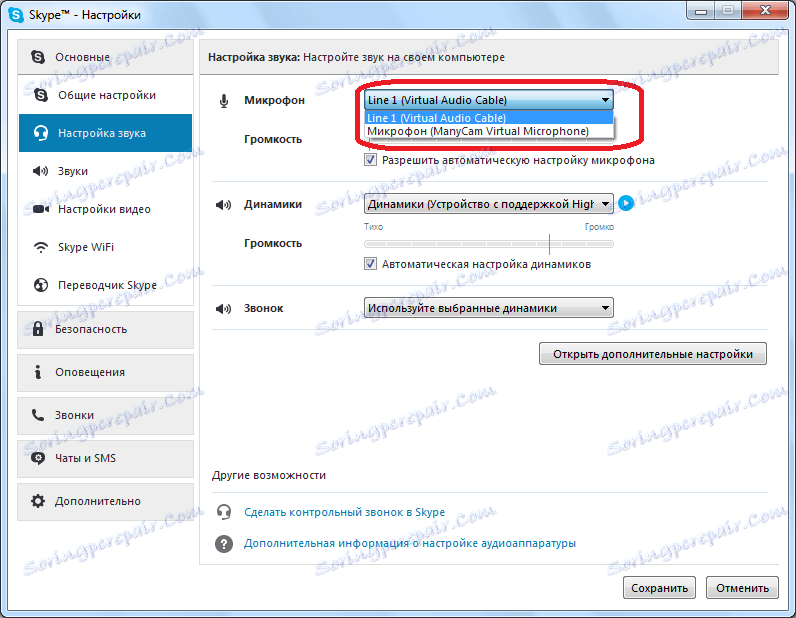
Тако смо испитали шта да радимо ако микрофон не ради на рачунару који ради под оперативним системом Виндовс 8. Ова инструкција, иначе, је погодна за било који оперативни систем. Надамо се, успели смо да вам помогнемо, и ако имате било каквих проблема - напишите коментаре и радо ћемо вам одговорити.